Sinds iOS 14, macOS Big Sur en iPad OS 14 heeft Apple de automatisch verbinden functionaliteit toegevoegd. Airpods die in de buurt zijn van een Apple apparaat die verbonden is met hetzelfde Apple-ID worden automatisch verbonden.
Als het om een iPhone en iPad gaat, werkt de automatisch verbinden functie zoals het moet doen. Echter als u uw iPhone en uw Mac computer regelmatig samen gebruikt, is de Airpods automatisch verbinden functionaliteit soms erg vervelend.
Soms schakelen AirPods automatisch over naar de Mac als u ze op uw iPad gebruikt, of ze weigeren terug te schakelen naar de iPhone, zelfs als u wordt gebeld. Het is probleem wat vaker voorkomt en waar ik persoonlijk ook met regelmaat echt last van heb.
Airpods automatisch verbinden met Mac uitschakelen
Om de automatisch verbinden functie van uw Airpods naar uw Mac uit te schakelen volgt u de onderstaande stappen.
In de linkerbovenhoek klik op het Apple icoon. In het menu klik op Systeemvoorkeuren.
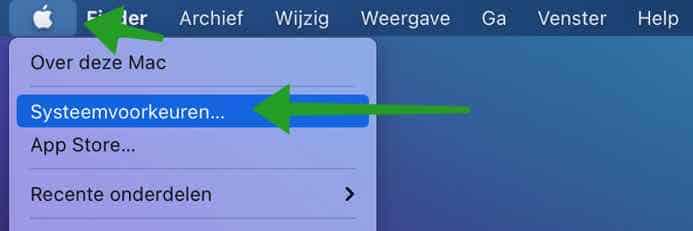
In de Mac instellingen klik op Bluetooth en open de Bluetooth instellingen.
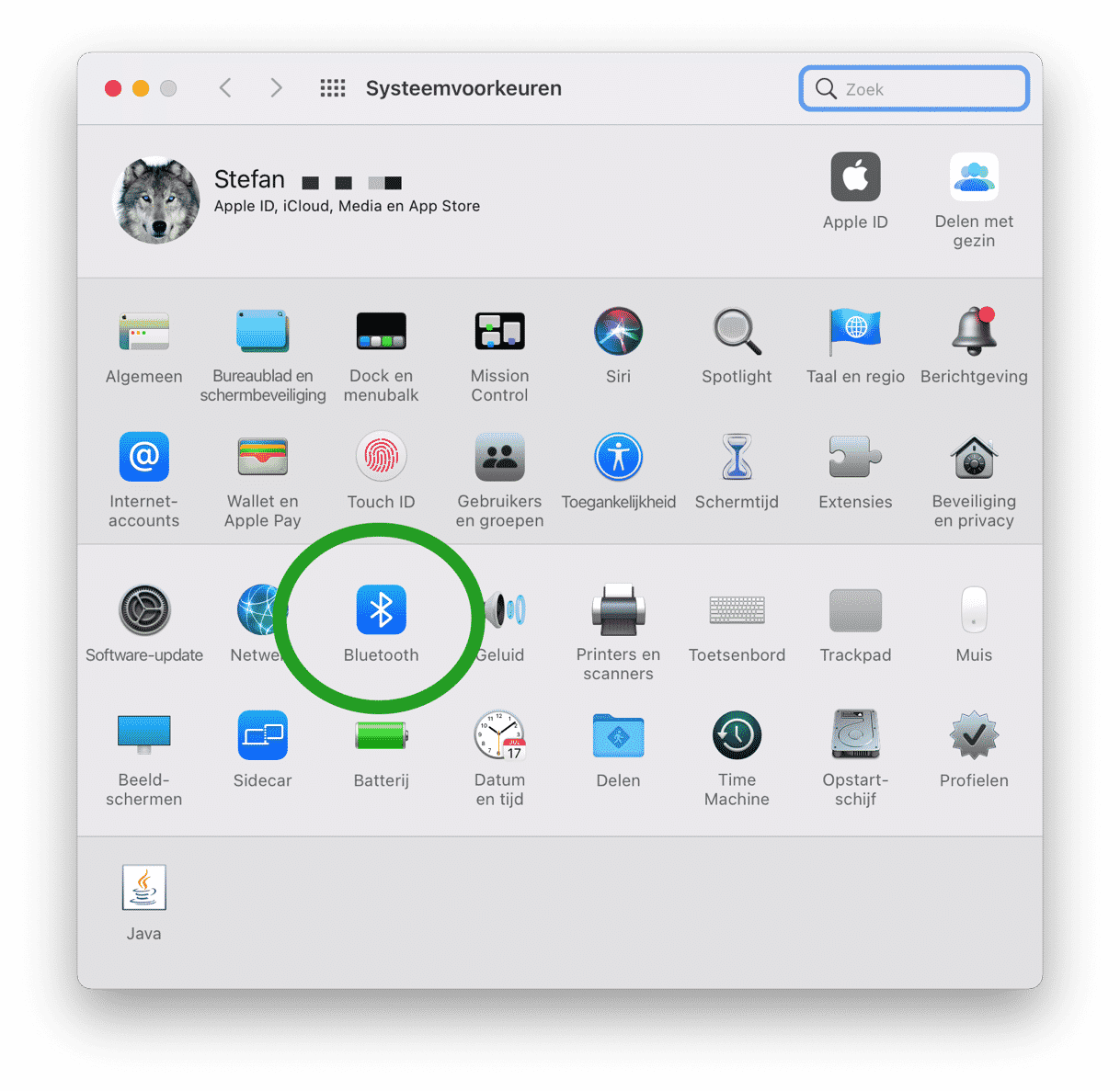
Lees ook: (Artikel gaat hieronder verder)
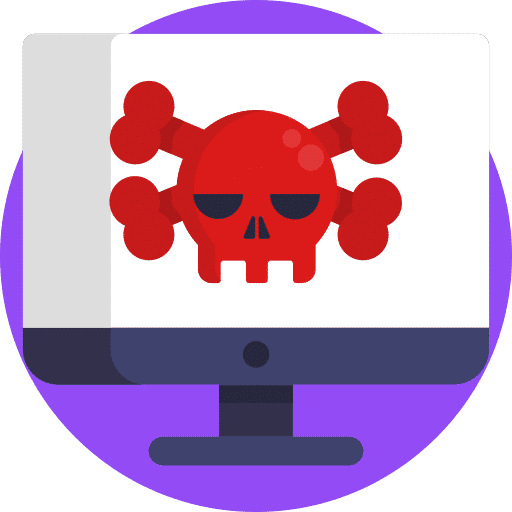
Malware verwijderen Mac? Dit artikel bevat informatie en een stap voor stap instructie hoe u malware van uw…

Het is bijzonder wat je allemaal met een Mac kunt doen. In dit artikel een aantal kleine tips…
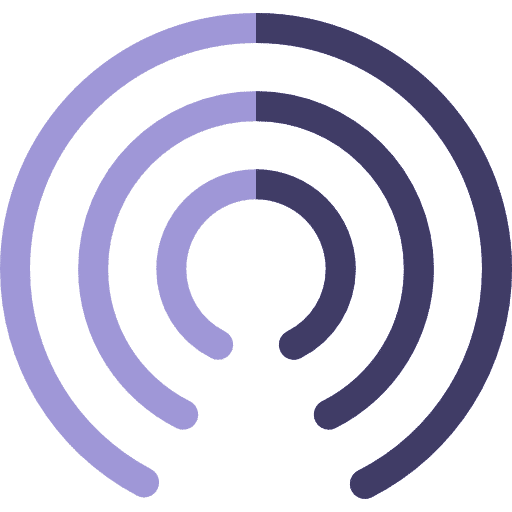
Airdrop is een handige manier om snel en veilig grote bestanden van een Mac naar een Mac of…
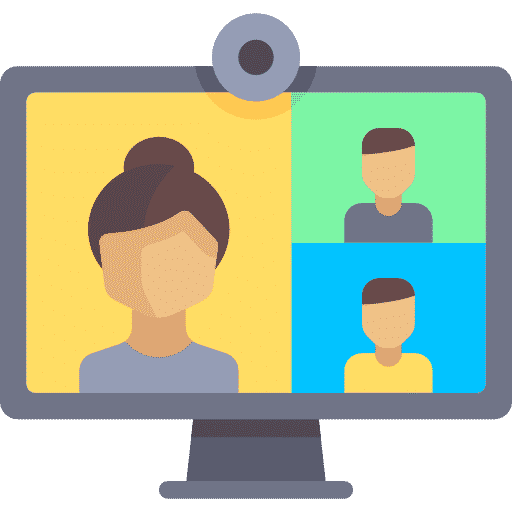
De meeste Mac computers hebben een ingebouwde camera. Alleen de Mac Pro en Mac mini hebben geen ingebouwde…
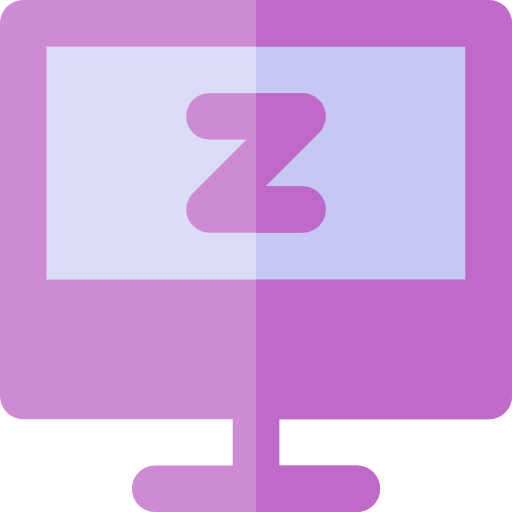
Apple-computers, zoals de MacBook, zijn bekend om hun lange batterijlevensduur. Deze duurzaamheid is voornamelijk te danken aan de…
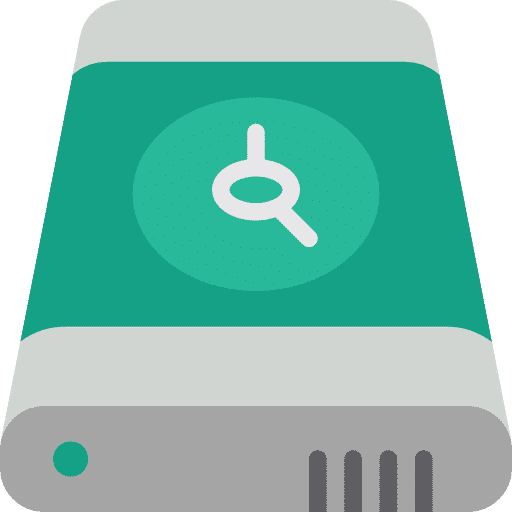
Als u back-ups maakt van uw Mac met TimeMachine dan is het u mogelijk opgevallen dat de instellingen…
Zorg ervoor dat uw Apple Airpods verbonden zijn met uw Mac computer. Klik op de Apple Airpods in de bluetooth instellingen en klik op Opties.
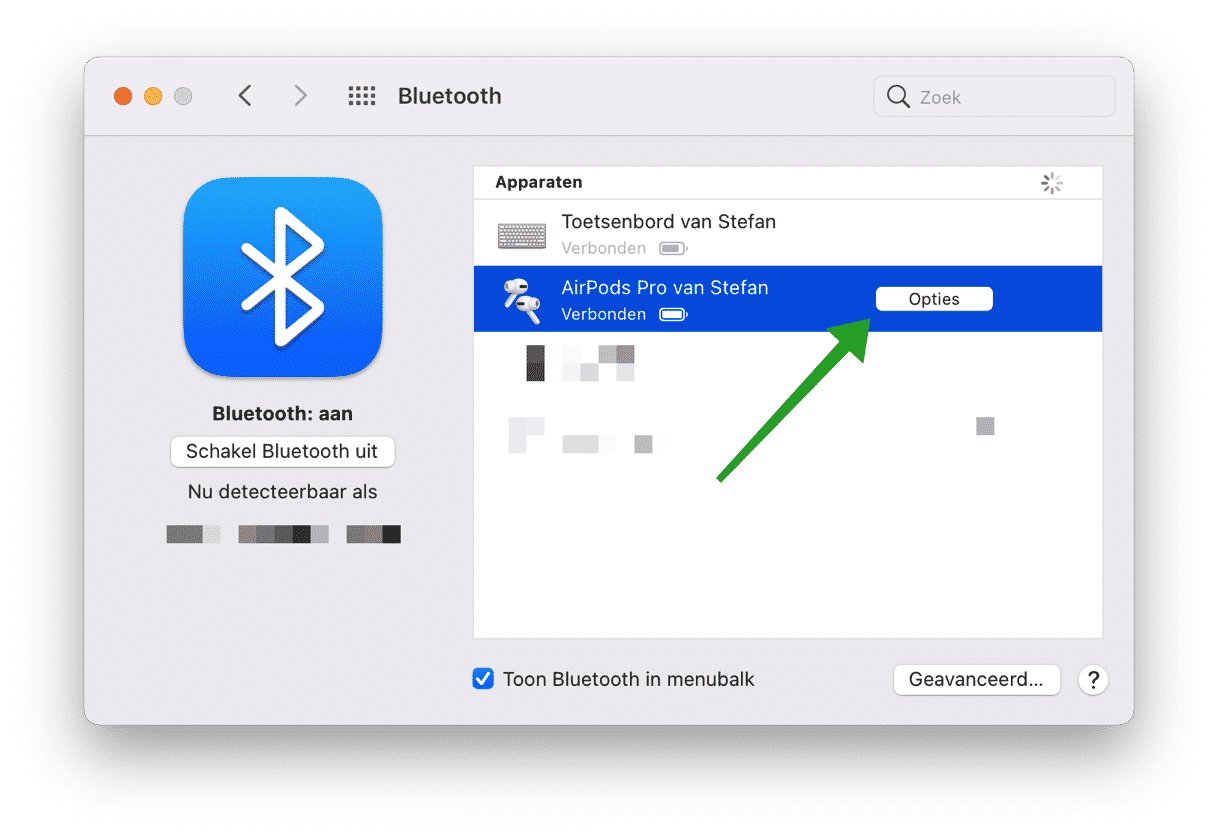
In de Apple Airpods instellingen wijzig de instelling Automatisch bij Verbind met deze Mac naar Bij laatste keer verbonden met deze Mac. Klik op Gereed.
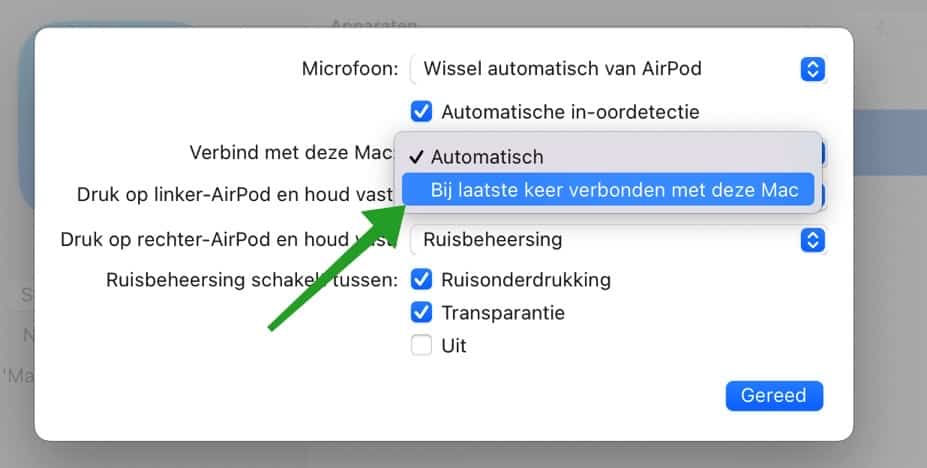
U heeft nu het automatisch verbinden van uw Apple Airpods met uw Mac computer uitgeschakeld. Als u de Apple Airpods nu met uw Mac wilt verbinden klikt u boven in het menu (naast de tijd) op het Bluetooth icoon of het actiecentrum en selecteert u de Apple Airpods.
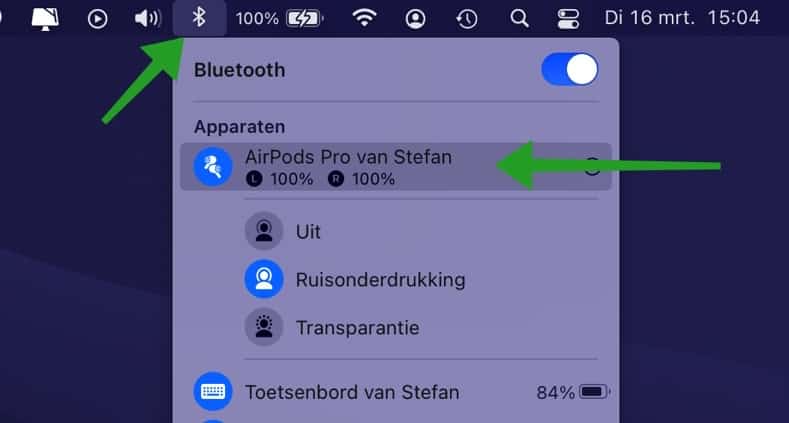
Ik hoop u hiermee geholpen te hebben. Bedankt voor het lezen!
Meld u gratis aan en word lid van ons nieuwe PC Tips forum.

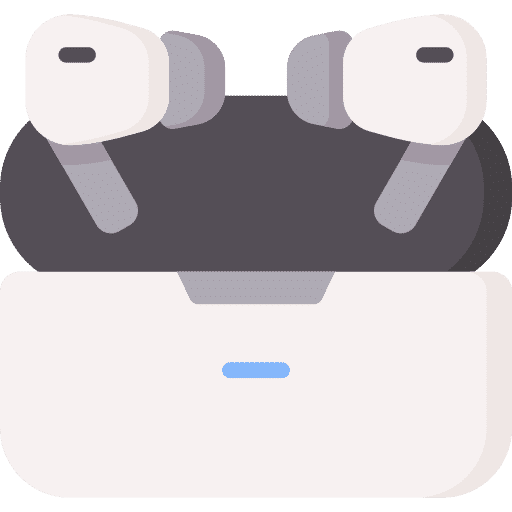
Help mee
Mijn computertips zijn gratis en bedoeld om andere mensen te helpen. Door deze pc-tip te delen op een website of social media, helpt u mij meer mensen te bereiken.Overzicht met computertips
Bekijk ook mijn uitgebreide overzicht met praktische computertips, overzichtelijk gesorteerd per categorie.